¿Cómo actualizar o sincronizar contactos en WhatsApp?

Actualizar los contactos en WhatsApp es sencillo y no toma mucho tiempo. Si bien este es un procedimiento automático, en ocasiones es necesario hacerlo manualmente.
Es por ello que, si deseas saber más al respecto, en el siguiente artículo te explicaremos cómo sincronizar tus contactos en WhatsApp.
Actualizar los contactos de WhatsApp en Android
Para actualizar tu lista de contactos en WhatsApp, has lo siguiente:
- Entra en los “Ajustes” del dispositivo, ingresa en “Cuentas > WhatsApp” y presiona en “Sincronizar cuenta”.
Nota: la ruta de acceso para ingresar a “Cuentas” puede variar según la versión del Sistema Operativo del dispositivo. - Ve a WhatsApp y pulsa en “Nuevo chat” para ir a “Contactos”.
- Presiona el icono de tres puntos y selecciona “Actualizar”, por último, aparecerá el mensaje “Se actualizó tu lista de contactos”.

Sincronizar los contactos de WhatsApp en iOS
En versiones anteriores de WhatsApp para iOS, era posible actualizar los contactos de manera manual, pero hoy en día el sistema los sincroniza de forma automática. Aunque si no puedes ver a tus contactos, es posible que tu dispositivo posea iOS 11.3 o versiones superiores y estos estén guardados en una cuenta de Exchange.
En esta situación puedes hacer lo siguiente:
- Copia los contactos a tu móvil.
- Pásalos a tu cuenta de iCloud.
- Solicita al Soporte Técnico de Apple que los sincronice con tu iPhone.
Configurar la privacidad y permisos del móvil
Es posible que tus contactos no aparezcan en WhatsApp debido a los ajustes de seguridad de tu equipo, para configurarlos puedes realizar los siguientes procedimientos, según el Sistema Operativo de tu dispositivo:
En Android
Para modificar la configuración de privacidad en tu Android, has lo siguiente:
- Entra en “Ajustes” del dispositivo.
- Pulsa en “Administración de aplicaciones > WhatsApp > Permisos”.
- Verifica que la opción “Contactos” esté activada.

Nota: el procedimiento puede variar según la versión del Sistema Operativo que posea tu dispositivo.
En iOS
También podrás modificar la configuración desde un iPhone al seguir estos pasos:
- Ve a “Ajustes” del equipo.
- Dirígete a “Privacidad” y después a “Contactos”.
- Activa la opción “WhatsApp”.
Elimina la caché del móvil
Los archivos temporales que dejan las aplicaciones pueden afectar el funcionamiento del dispositivo, lo que puede retrasar sus actualizaciones. Para evitar esto puedes eliminarlos mediante los siguientes procedimientos:
En Android
Para borrar la caché de tu móvil Android has lo siguiente:
- Dirígete a “Ajustes” del equipo.
- Entra en “Administración de aplicaciones > WhatsApp > Almacenamiento y caché”.
- Selecciona “Limpiar caché”.

En iOS
En cambio, para eliminar la caché de tu iPhone sigue estos pasos:
- Entra en los “Ajustes” del dispositivo.
- Pulsa en “General > Almacenamiento del iPhone > WhatsApp”.
- Presiona en “Eliminar app” y todo el caché se eliminará junto con la aplicación, vuelve a instalar WhatsApp de nuevo.
Nota: no hay una opción para borrar la memoria residual en iPhone, por lo tanto, es obligatorio eliminar la aplicación para deshacerse de cualquier archivo temporal.
Comprueba tu conexión a Internet
Si la conexión a Internet es inestable, es posible que WhatsApp no se pueda actualizar correctamente y por lo tanto no se podrá sincronizar con la agenda del dispositivo. Por ello, asegúrate de que tu conexión WiFi funcione bien o que te encuentras en un lugar con buena cobertura para datos móviles.
Nota: si el problema persiste, intenta reiniciar el dispositivo junto con la conexión para volver a intentar la sincronización de los contactos.
Asegúrate que tu contacto sea un usuario de WhatsApp
Si un contacto no aparece en WhatsApp, es posible que este no use este servicio o ha dejado de usarlo. Si deseas averiguarlo, puedes buscarlo en la app:
- Ingresa en WhatsApp y pulsa en “Nuevo chat”.
- Escribe el nombre del contacto en la barra de búsqueda y si aparece su nombre junto al mensaje “Invitar a WhatsApp” es porque no usa este servicio.
Verifica su número
También puedes comprobar si registraste mal el número de tu contacto, para ello haz lo siguiente:
- Ingresa en “Contactos” y busca el nombre de la persona en cuestión.
- Pulsa en “Editar” y corrige cualquier error: un número de mal, números invertidos o un número diferente.
Nota: en algunos casos es necesario añadir el código geográfico o prefijo de país, asegúrate de que todos tus contactos lo tengan. - Regresa a WhatsApp y verifica si ahora aparece en la lista de contactos.
En Android algunos contactos pueden ocultarse y por ende no aparecer en WhatsApp, asegúrate de que no haya ningún número escondido.
Forzar la detención de la app
También puedes intentar con reiniciar la aplicación, solo tendrás que forzar el cierre de esta. Podrás hacerlo con los siguientes procedimientos:
En Android
Para forzar la detención de WhatsApp desde un Android, sigue estos pasos:
- Ve a “Ajustes”.
- Ingresa en “Aplicaciones > WhatsApp”.
- Pulsa en “Forzar detención”.
En iOS
Ejecuta el siguiente procedimiento para forzar la detención de WhatsApp en iOS:
- En la pantalla de inicio, desliza el dedo hacia arriba o presiona dos veces en “Home”.
- Busca “WhatsApp” al deslizar hacia la derecha o hacia la izquierda.
- Por último, arrastra la vista previa hacia arriba para cerrar la app.
Reinicia el equipo
Existen diferentes formas para reiniciar tu dispositivo, todo dependerá del modelo de este y de su Sistema Operativo. Algunas de estas son las siguientes:
- Apaga el equipo > retira la batería > vuelve a ponerla > enciende el móvil.
- Presiona el botón de encendido hasta que se reinicie.
- Pulsa al mismo tiempo el botón de encendido y el de volumen bajo/alto o viceversa.
- Mantén pulsado el botón de encendido y selecciona “Reiniciar”.
Desinstala la app e instálala otra vez
Según el Sistema Operativo de tu dispositivo, podrás borrar la aplicación de WhatsApp e instalarla de nuevo, mediante los siguientes procedimientos:
En Android
Para desinstalar WhatsApp en Android y volver a instalarla, sigue estos pasos:
- Entra en “Ajustes > Aplicaciones > WhatsApp”.
- Selecciona “Desinstalar”.
- Por último, ve a Google Play Store y busca la app para instalarla de nuevo.
Nota: el procedimiento para borrar una app de un dispositivo Android puede variar según el fabricante del mismo.
En iOS
Ejecuta este procedimiento para borrar y volver a instalar WhatsApp en tu iPhone:
- En la pantalla de inicio, pulsa el icono de la app por unos instantes y selecciona “Eliminar app”.
- Ingresa en la App Store y busca la última actualización de WhatsApp para volver a instalarla.
Contacta con soporte
En caso de que ninguno de los procedimientos explicados anteriormente funcionen, la última opción es contactar con el Soporte de WhatsApp. Podrás explicarles tu situación con detenimiento y encontrar una solución junto a ellos.
De esta forma podrás actualizar tus contactos en WhatsApp, fácil y en poco tiempo.
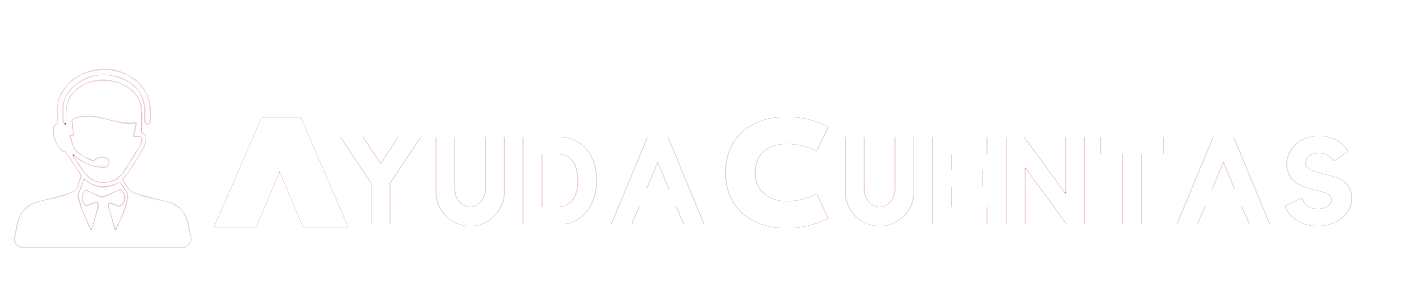
Deja una respuesta